Google Haritalar'da Duraklar Nasıl Eklenir
Bilinmesi gereken
- Masaüstünde: Google Haritalar sitesi > Mavi ok > bir başlangıç ve bitiş hedefi girin > + simge Hedef Ekle (durur).
- Mobilde: Mavi ok simgesi > bir başlangıç ve bitiş hedefi girin > üç noktaya dokunun sağ üst köşede > seç Durak Ekle.
- Google Haritalar'ın bir 10 durak sınırı rota başına (buna başlangıç noktası ve bitiş hedefi dahildir).
Google Haritalar, A noktasından B noktasına gitmek için harika bir araçtır, ancak sizi C noktasına, D noktasına ve ötesine götürmek için de kullanılabilir. Google Haritalar, hem masaüstünde hem de mobilde, rotanıza birden fazla durak eklemenize ve göründükleri sırayı özelleştirmenize olanak tanır.
Aşağıda, hem masaüstü hem de mobil cihazlarda Google Haritalar'da nasıl çok duraklı bir rota oluşturulacağına ilişkin talimatları bulacaksınız.
Yalnızca araba, bisiklet veya yürüyüş rotaları için duraklar ekleyebilirsiniz. Toplu taşıma veya yolculuklarla kullanılamazlar.
Google Haritalar'da Nasıl Birden Fazla Durak Eklersiniz?
Google Haritalar'da birden çok durak ekleme işlemi, hem masaüstü hem de mobil uygulamalarda benzerdir.
masaüstü
Şu yöne rotayı ayarla Google Haritalar tarayıcınızda.
-
Yol tarifi girmeye başlamak için arama çubuğunun yanındaki mavi oku tıklayın.
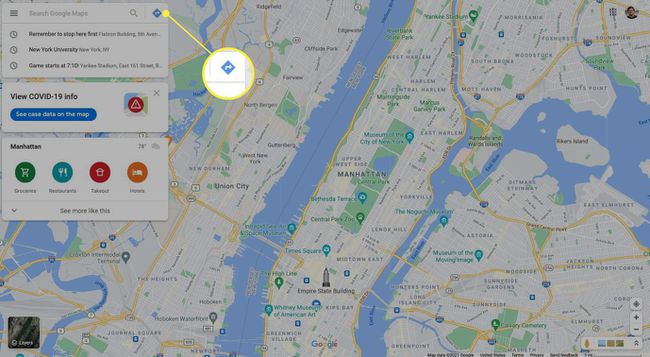
-
Bir başlangıç ve bitiş hedefi girin.
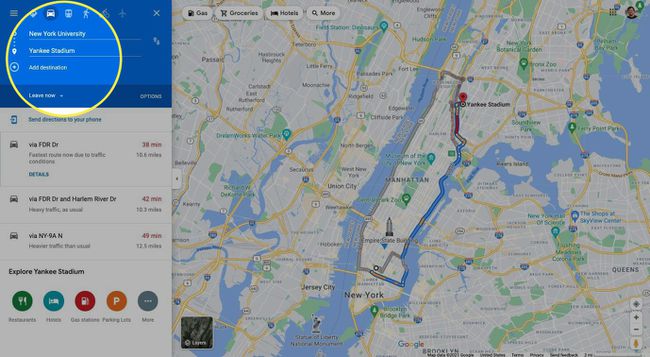
-
Tıkla + işareti bitiş hedefinizin altında Hedef Ekle. Bu, seyahatinize bir durak ekleyecektir.
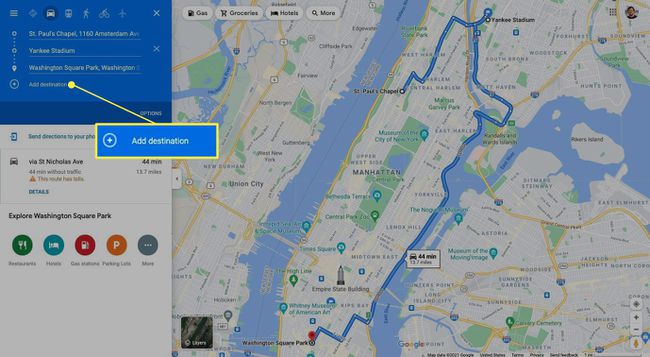
-
Daha fazla durak eklemek için bu adımı tekrarlayın.
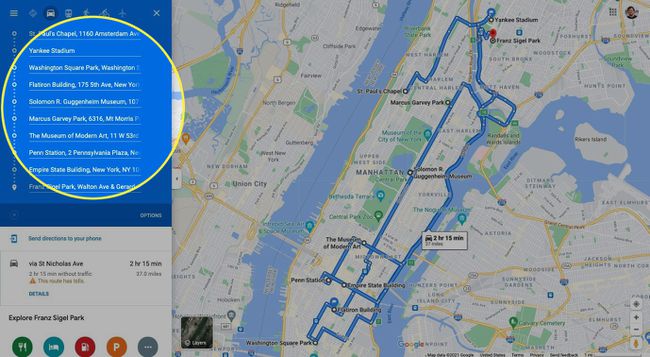
Bir rotaya ekleyebileceğiniz 10 durak sınırı vardır (bu, başlangıç ve bitiş hedeflerinizi içerir).
-
Durakların sırasını değiştirmek için, bir hedefin solundaki madde işaretlerini yukarı veya aşağı sürükleyin.
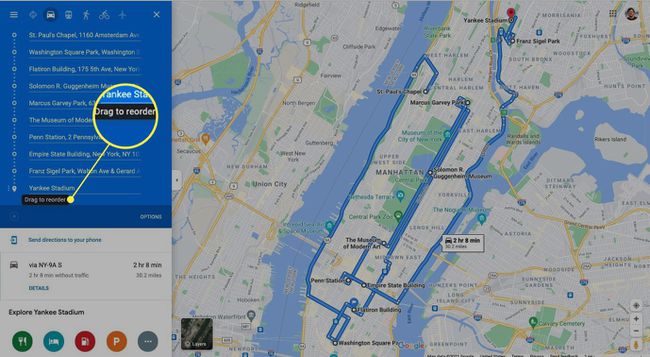
mobil
Zaman kazanmak için şunları yapabilirsiniz: akıllı telefonunuza özelleştirilmiş bir Google Haritalar rotası gönderin tıklayarak Telefonunuza yol tarifi gönderin masaüstünüzden. Bu, çok duraklı rotanızı oluşturmak için Google Haritalar'ın masaüstü sürümünün sunduğu tüm araçları kullanmak istiyorsanız kullanışlıdır.
Android veya iPhone'da Google Haritalar uygulamasını açın.
Bir rota planlamaya başlamak için sağ alttaki mavi oku seçin.
Başlangıç noktanızı ve bitiş hedefinizi girin.
-
Sağ üst köşedeki üç noktaya dokunun ve ardından Durak Ekle.
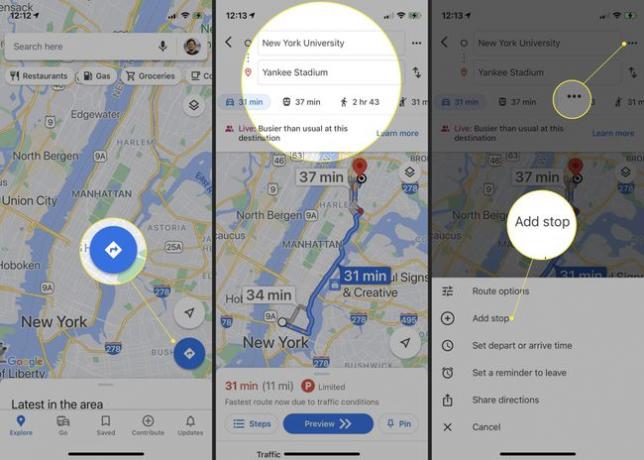
Durakları yeniden sıralamak için, sıradaki yerleşimini ayarlamak üzere bir hedefi tıklayıp basılı tutun.
-
Durak eklemeyi bitirdiğinizde, simgesine dokunun. Tamamlandı.
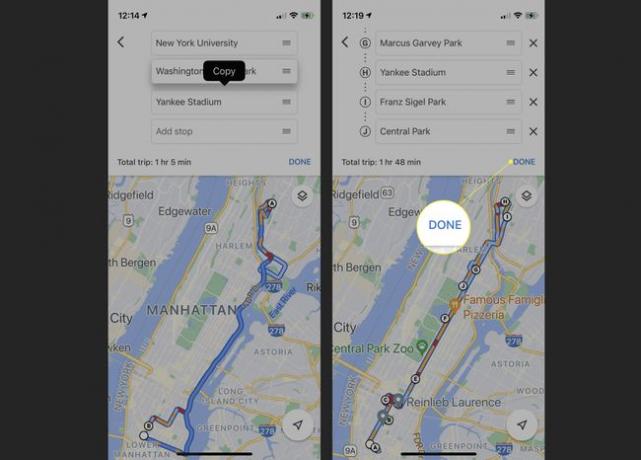
Google Haritalar'da 10'dan Fazla Durak Eklemenin Bir Yolu Var mı?
Ne yazık ki, Google Haritalar, bir rotaya girebileceğiniz durak sayısı için kesin bir sınır belirler. Yeni bir sekme açıp son durağınızdan yeni bir rota başlatabilirsiniz, ancak Google'ın aslında daha da iyi bir çözümü var: Haritalarım.
Bu ücretsiz araç, Google'ın Çalışma Alanı araçlarının bir parçasıdır ve kendi haritalarınızı oluşturmanıza ve bunları bir Google Dokümanı gibi birden çok kullanıcıyla paylaşmanıza olanak tanır. Haritalarım'ın ayrıca 10 durak sınırı olmasına rağmen, çok duraklı rotanızı devam ettirmek için ek katmanlar oluşturabilirsiniz.
Bunu nasıl yapacağınız aşağıda açıklanmıştır:
Şu yöne rotayı ayarla Google Haritalarım.
-
Tıklamak Yeni Bir Harita Oluştur.
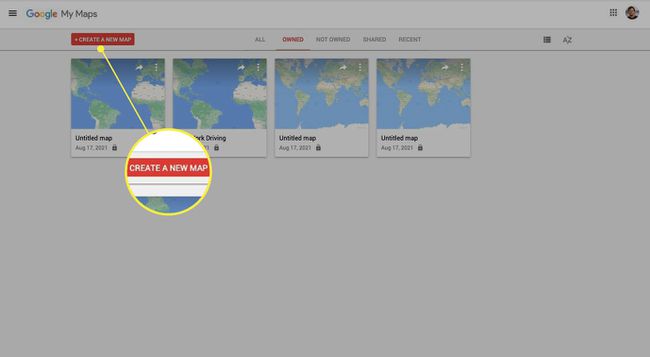
-
Tıkla Yol tarifi ekle Arama çubuğunun altındaki simge.
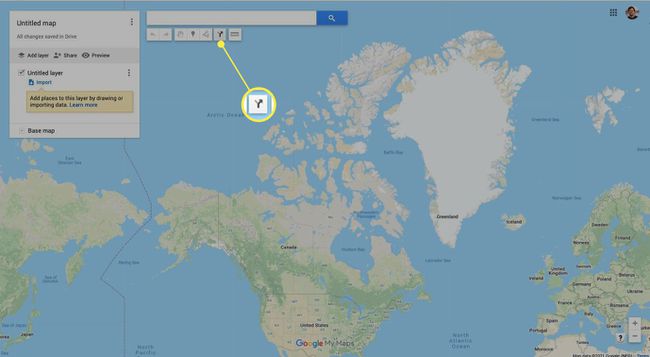
-
Hedeflerinizi girmeye başlayın.
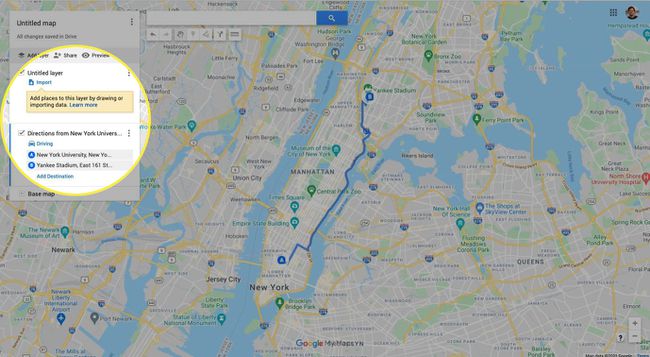
-
Durdurma sınırına ulaştığınızda, Yol tarifi ekle Yeni bir katman başlatmak için tekrar
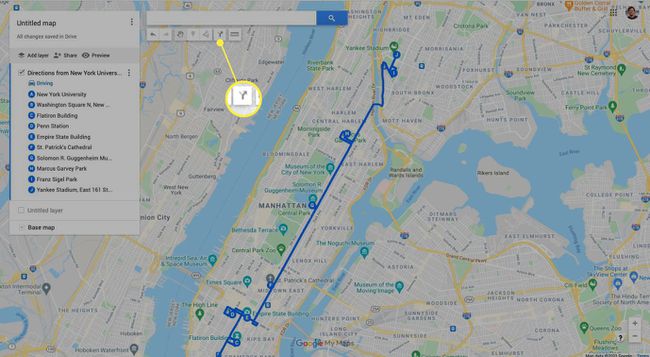
Tek bir harita üzerinde toplam 100 durak olmak üzere en fazla 10 katman oluşturabilirsiniz.
-
Önceki katmanınızdan son durağı girin ve rotanızın devam etmesini sağlamak için yeni duraklar ekleyin.
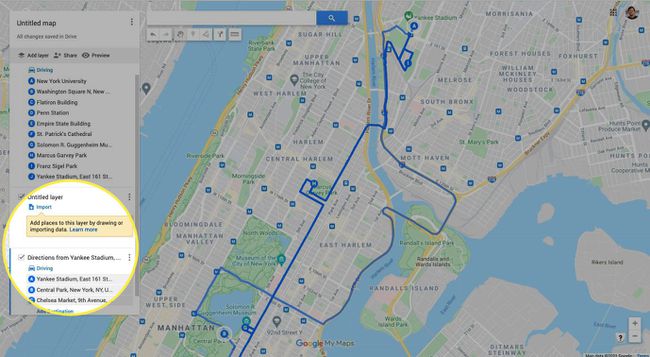
-
Haritalarım, hedefler arasındaki en hızlı rotayı otomatik olarak ayarlayacaktır, ancak özel bir rota ayarlamak için rota çizgisini tıklayıp sürükleyebilirsiniz.
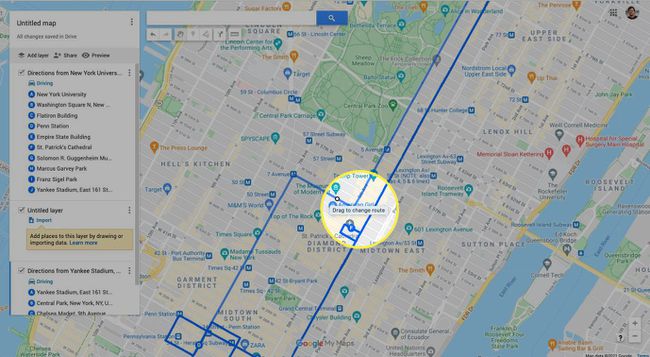
Google Haritalar'da Bir Rota İşaretleyebilir miyim?
Google Haritalar, kişiselleştirme konusunda çok az şey sunar, ancak biraz kişiselleştirme için rotanızdaki duraklara ayrı ayrı etiketler ekleyebilirsiniz.
Rotanızdaki bir durağı tıklayın.
-
Aşağı kaydır Etiket ekle.
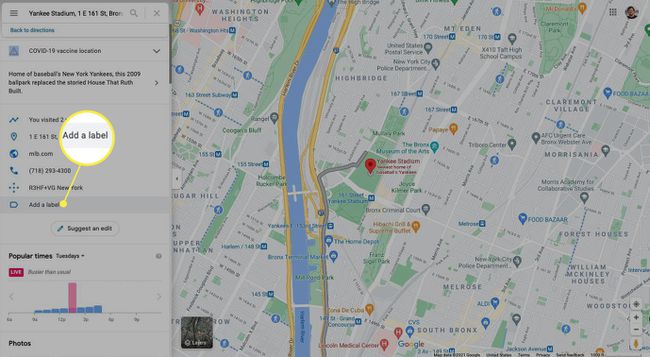
-
Bu konum için kişiselleştirilmiş bir not yazın ve Girmek klavyenizde.
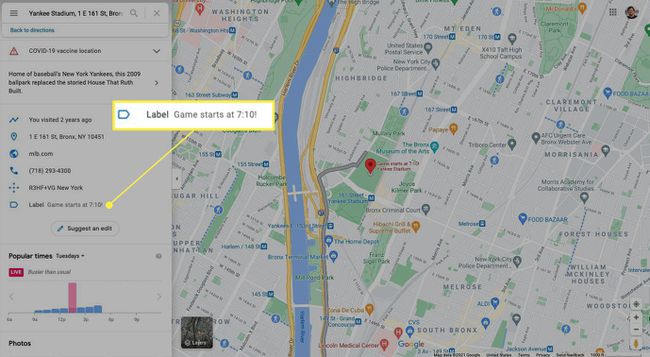
-
Etiketiniz artık haritadaki konum adının üzerinde görünmelidir.
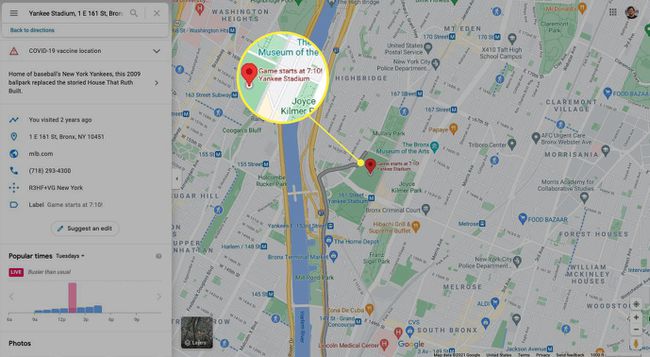
SSS
-
Google Haritalar'da dinlenme duraklarını nasıl eklerim?
Bir rota oluşturduğunuzda, Google Haritalar'dan dinlenme alanları bulmasını ve eklemesini isteyebilirsiniz. Mobil uygulamada dokunun Arama (büyüteç) ve ardından yazın dinlenme alanı. Google Haritalar, rotanız boyunca dinlenme durakları bulacaktır; birine dokunun ve ardından öğesine dokunun. Durak Ekle dinlenme alanını rotanıza eklemek için
-
Google Haritalar'da rotam boyunca nasıl arama yaparım?
Gideceğiniz yere giderken, kenara çekmek için güvenli bir yer bulun veya bir yolcunun sizi aramasını sağlayın. Musluk Arama (büyüteç) ve ardından benzin istasyonları, restoranlar, bakkallar ve kafeler gibi mevcut kategorilerden birine dokunun. Veya durdurmak istediğiniz yerin adını arama çubuğuna yazın. Yolculuğunuza eklemek istediğiniz bir varış noktası bulduğunuzda, ona dokunun ve ardından Durak Ekle.
